
Minsan ang mga gumagamit ay nahaharap sa pagkawala o hindi sinasadyang pagtanggal ng mga kinakailangang file. Kapag ang ganoong sitwasyon ay lumitaw, wala nang iwanan ngunit subukang ibalik ang lahat sa tulong ng mga dalubhasang kagamitan. Ini-scan nila ang mga partisyon ng hard drive, nakakita ng mga nasira o dati nang tinanggal na mga bagay doon at subukang ibalik ang mga ito. Ang ganitong operasyon ay hindi palaging matagumpay dahil sa pagkapira-piraso o kumpletong pagkawala ng impormasyon, ngunit sulit ito.
Mabawi ang Mga Natanggal na Mga File sa Ubuntu
Ngayon nais naming pag-usapan ang tungkol sa abot-kayang solusyon para sa operating system ng Ubuntu, na tumatakbo sa Linux kernel. Iyon ay, ang mga pamamaraan na tinalakay ay angkop para sa lahat ng mga pamamahagi batay sa Ubuntu o Debian. Ang bawat utility ay naiiba ang pag-andar, kaya kung ang una ay hindi nagdala ng anumang epekto, dapat mo talagang subukan ang pangalawa, at kami, naman, ay ilalahad ang pinaka detalyadong gabay sa paksang ito.
Pamamaraan 1: TestDisk
Ang TestDisk, tulad ng sumusunod na utility, ay isang tool ng console, gayunpaman, hindi ang buong proseso ay isasagawa sa pamamagitan ng pagpasok ng mga utos, ang ilang pagpapatupad ng graphical interface ay naroroon pa rin dito. Magsimula tayo sa pag-install:
- Pumunta sa menu at tumakbo "Terminal". Maaari mo ring gawin ito sa pamamagitan ng pagpigil sa hotkey. Ctrl + Alt + T.
- Magrehistro ng isang utos
sudo apt install testdiskupang simulan ang pag-install. - Susunod, kumpirmahin ang iyong account sa pamamagitan ng pagpasok ng isang password. Mangyaring tandaan na ang mga character na ipinasok mo ay hindi ipinapakita.
- Maghintay para sa pag-download at pag-unpack ng lahat ng kinakailangang mga pakete upang makumpleto.
- Matapos lumitaw ang isang bagong patlang, maaari mong patakbuhin ang utility mismo sa ngalan ng superuser, at ginagawa ito sa pamamagitan ng utos
sudo testdisk. - Ngayon nakapasok ka sa ilang simpleng pagpapatupad ng GUI sa pamamagitan ng console. Ang pamamahala ay isinasagawa ng mga arrow at isang susi Ipasok. Magsimula sa pamamagitan ng paglikha ng isang bagong file ng log, upang sa kaso ng isang bagay, magkaroon ng kamalayan sa kung ano ang mga pagkilos na ginanap sa isang tiyak na sandali.
- Kapag ipinapakita ang lahat ng magagamit na mga disk, dapat mong piliin ang isa kung saan magaganap ang pagbawi ng mga nawalang mga file.
- Piliin ang kasalukuyang talahanayan ng pagkahati. Kung hindi ka makapagpasya, tingnan ang mga tip mula sa nag-develop.
- Pumasok ka sa menu ng pagkilos, ang pagbabalik ng mga bagay ay nangyayari sa pamamagitan ng seksyon "Advanced".
- Ito ay nananatili lamang sa mga arrow Up at Pababa kilalanin ang seksyon ng interes, at paggamit Sa kanan at Sa kaliwa ipahiwatig ang nais na operasyon, sa aming kaso ito "Listahan".
- Pagkatapos ng isang maikling pag-scan, lilitaw ang isang listahan ng mga file na matatagpuan sa pagkahati. Ang mga hanay na minarkahan ng pula ay nagpapahiwatig na ang item ay nasira o natanggal. Kailangan mo lamang ilipat ang pagpili ng bar sa file ng interes at mag-click sa Saupang kopyahin ito sa nais na folder.




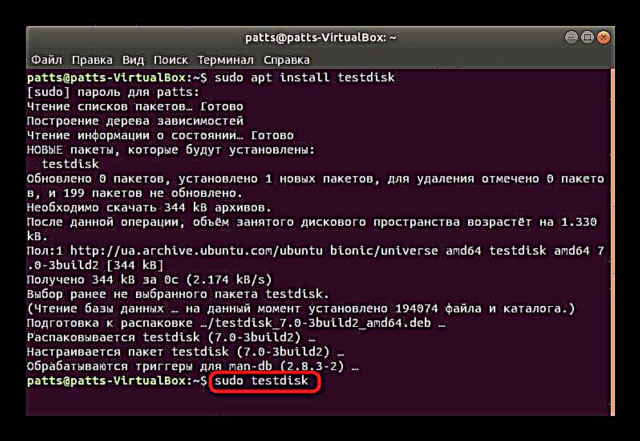



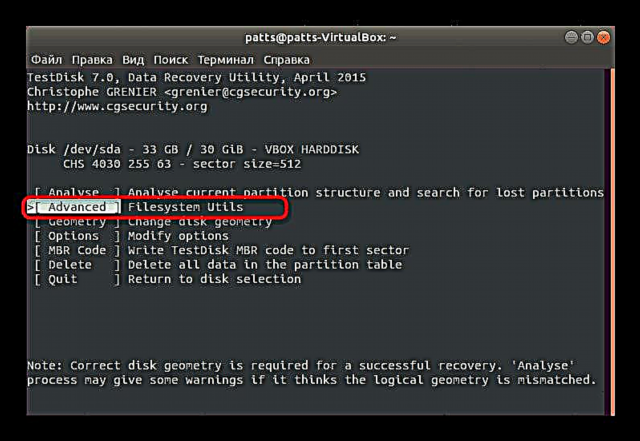

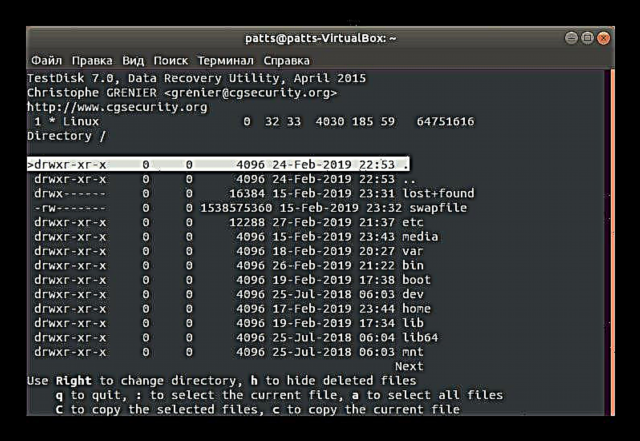
Ang pag-andar ng itinuturing na utility ay simpleng kamangha-manghang, dahil maaari itong ibalik hindi lamang ang mga file, kundi pati na rin ang buong partisyon, at perpektong nakikipag-ugnay sa NTFS, FAT file system at sa lahat ng mga bersyon ng Ext. Bilang karagdagan, ang tool ay hindi lamang nagbabalik ng data, ngunit din isinasagawa ang pagwawasto ng mga pagkakamali na natagpuan, na maiwasan ang karagdagang mga problema sa kalusugan ng drive.
Pamamaraan 2: Scalpel
Para sa isang baguhan na gumagamit, ang pakikitungo sa utak ng Scalpel ay magiging mas mahirap, dahil dito ang bawat aksyon ay isinaaktibo sa pamamagitan ng pagpasok ng naaangkop na utos, ngunit hindi ka dapat mag-alala, sapagkat ilalarawan namin nang detalyado ang bawat hakbang. Tulad ng para sa pag-andar ng programang ito, hindi ito nakatali sa anumang mga system ng file at pantay na gumagana nang maayos sa lahat ng kanilang mga uri, at sinusuportahan din ang lahat ng mga tanyag na format ng data.
- Ang lahat ng kinakailangang mga aklatan ay nai-download mula sa opisyal na imbakan sa pamamagitan ng
sudo apt-get install scalpel. - Susunod, kakailanganin mong ipasok ang password para sa iyong account.
- Pagkatapos nito, maghintay para sa pagkumpleto ng pagdaragdag ng mga bagong pakete bago lumitaw ang linya ng input.
- Ngayon kailangan mong i-configure ang file ng pagsasaayos sa pamamagitan ng pagbubukas nito sa pamamagitan ng isang text editor. Ang sumusunod na linya ay ginagamit para sa:
sudo gedit /etc/scalpel/scalpel.conf. - Ang katotohanan ay sa pamamagitan ng default ang utility ay hindi gumagana sa mga format ng file - dapat silang konektado sa pamamagitan ng hindi pag-aayos ng mga linya. Upang gawin ito, kabaligtaran lamang ang nais na format, alisin ang mga grilles, at sa pagkumpleto ng mga setting, i-save ang mga pagbabago. Matapos maisagawa ang mga hakbang na ito, normal na ibabalik ng Scalpel ang tinukoy na mga uri. Dapat itong gawin upang ang pag-scan ay tumatagal ng kaunting oras hangga't maaari.
- Kailangan mo lamang matukoy ang pagkahati sa hard disk kung saan isasagawa ang pagsusuri. Upang gawin ito, magbukas ng bago "Terminal" at isulat ang utos
lsblk. Sa listahan, hanapin ang pagtatalaga ng nais na drive. - Patakbuhin ang pagbawi sa utos
sudo scalpel / dev / sda0 -o / bahay / gumagamit / Folder / output /saan sda0 - bilang ng nais na seksyon, gumagamit - ang pangalan ng folder ng gumagamit, at Folder - ang pangalan ng bagong folder kung saan mailalagay ang lahat ng nabawi na data. - Kapag natapos, pumunta sa file manager (
sudo nautilus) at makilala ang mga nahanap na bagay.





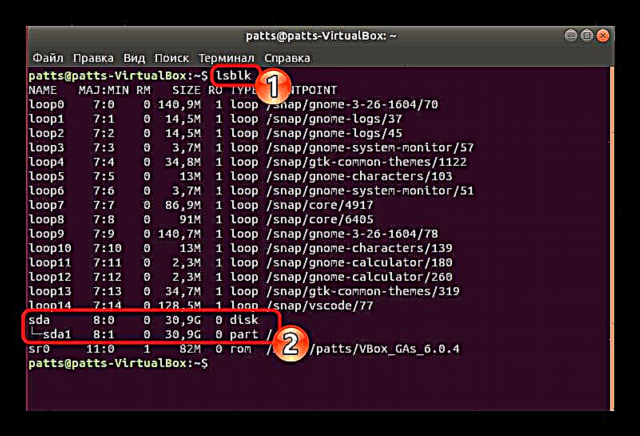
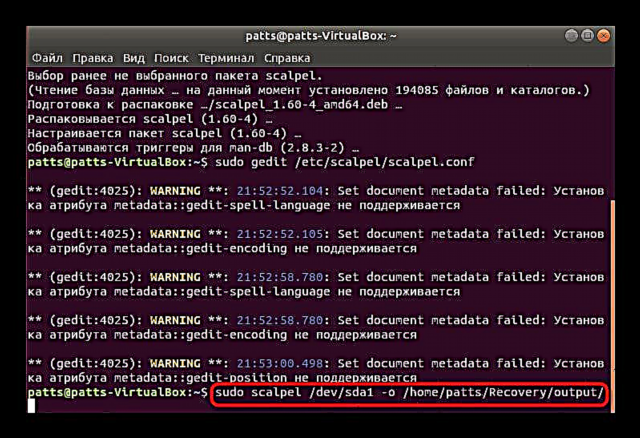
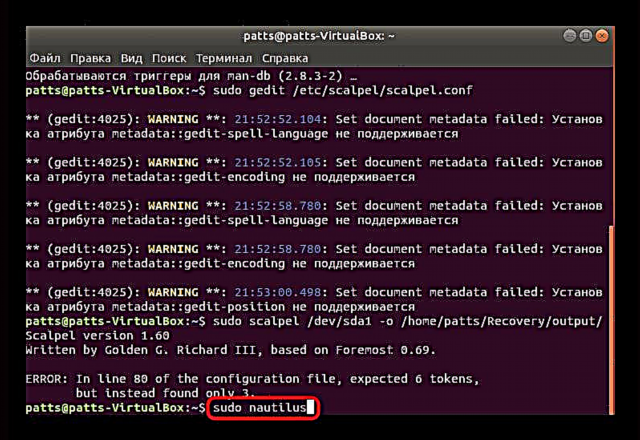
Tulad ng nakikita mo, ang pag-unawa sa Scalpel ay hindi magiging mahirap, at pagkatapos maging pamilyar sa pamamahala, ang pag-activate ng mga aksyon sa pamamagitan ng mga koponan ay hindi na mukhang kumplikado. Siyempre, wala sa mga tool sa itaas ang gumagarantiya ng isang kumpletong pagbawi ng lahat ng nawala data, ngunit hindi bababa sa ilan sa mga ito ay dapat na ibalik ng bawat utility.











